| このページでは、字幕の遅延を調整する方法について説明します。 | その他の”ハウツー”ページ |
ホットキー
再生中にgまたはhを押して字幕の遅延を調整できます調整ステップは50ミリ秒です。 OS X v2.2.1キー:”h”(遅延を減らし、音の後に字幕が表示されます)と”j”(遅延を増やし、音の前に字幕が表示されます)。
字幕が音の前にある場合はgを押します
字幕が音の後ろにある場合はhを押します
拡張設定
特定の遅延を設定することもできます。 [ツール]>[同期の追跡]に移動し、必要な遅延を設定します。
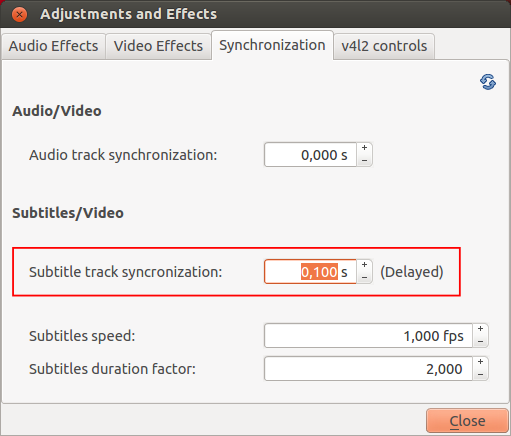
Advance Synchronisation
字幕が音声に比べて遅れている場合、この場合にのみ、VLCのadvance synchronisation機能を使用できます:
- ステップ1 : 字幕が同期していないことを検出(”聞くと見る”)
- ステップ2:簡単に認識できる文章が聞こえたらShift Hを押します
- ステップ3:字幕の同じ文章を読んだときにShift Jを押します
- ステップ4:Shift Kを押して同期を修正します
このページは非公式のVLCサポートガイドの一部です。
フリーソフトウェア財団が発行するGNU General Public Licenseの条件の下で、この文書をコピー、配布、および/または変更する許可が与えられています; ライセンスのバージョン2、または(あなたの選択で)それ以降のバージョンのいずれか。